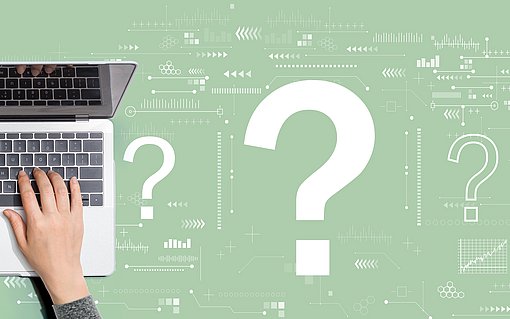Wie Sie hängende Programme auch ohne Task-Manager endgültig beenden
Windows verbirgt Programme oder Dienste hinter Prozessen. Die Identifikation einer hängenden Anwendung ist somit schwierig.
Sie können eine hängende Anwendung auch ohne Task-Manager beenden und die Ressourcen wieder freigeben. Dafür stehen Ihnen gleich zwei Möglichkeiten zur Verfügung:
1. Option: Beenden Sie ein hängendes Programm per Tastenkombination
Klicken Sie auf die Titelleiste des hängenden Programms. Damit stellen Sie sicher, dass Sie dieses Fenster im aktuellen Zugriff haben und nicht versehentlich ein anderes Programm schließen. Verwenden Sie nun die Tastenkombination Alt+F4, um das hängende Programm zu schließen.
Mit Alt+F4 beenden Sie jedes Programm sicher und gefahrlos. Mit diesem Trick erkennen Sie sofort, wer auf Ihre freigegebenen Ordner zugreift.
2. Option: Beenden Sie alle Anwendungen, die nicht mehr reagieren, mit einem Doppelklick
Sie können hängende Programme ebenfalls beenden, indem Sie folgende Verknüpfung auf dem Desktop abspeichern:
- Klicken Sie dazu mit der rechten Maustaste auf eine freie Stelle auf Ihrem Desktop und wählen Sie „Neu/Verknüpfung“ aus dem Kontextmenü.
- Geben Sie anschließend den Befehl „taskkill /f /fi „status eq not responding““ ein. Klicken Sie anschließend auf die Schaltfläche „Weiter“.
- Jetzt können Sie einen Namen für diese Verknüpfung eingeben. Den Namen können Sie beliebig wählen, jedoch bietet sich natürlich ein Name wie „Nicht reagierende Anwendungen beenden“ oder ähnliches dafür an.
- Klicken Sie dann noch auf „Fertig stellen“, um die Verknüpfung zu erzeugen.
- Die Verknüpfung liegt jetzt auf Ihrem Desktop. Durch einen Doppelklick darauf werden alle Anwendungen beenden, die momentan nicht reagieren. Sollte es sich dabei um mehrere Anwendungen handeln, dann werden auch mehrere Anwendungen beendet.